Les mods peuvent améliorer considérablement votre expérience de jeu dans * Ready ou non *, offrant de nouveaux contenus et fonctionnalités qui peuvent rendre le jeu encore plus passionnant. Cependant, ces mods peuvent également introduire des problèmes de stabilité et vous empêcher de jouer avec des amis qui n'ont pas les mêmes mods installés. Si vous cherchez à revenir à l'expérience de vanille ou à jouer avec un groupe plus large d'amis, voici un guide étape par étape sur la façon de supprimer tous les mods dans * Ready ou non *.
Comment supprimer les mods prêts ou non
Que vous ayez installé des mods manuellement, via le Nexus Mod Manager, ou via mod.io, vous pouvez facilement les supprimer en suivant ces étapes:
- Lancement * prêt ou non *.
- Se désinscrire de tous les mods dans le menu Mod en jeu pour empêcher les empêcher de refonter après la suppression.
- Fermer * prêt ou non *.
- Ouvrez la vapeur, cliquez avec le bouton droit sur * Ready ou non * dans votre bibliothèque, et sélectionnez Propriétés.
- Accédez à des fichiers installés et cliquez sur Parcourir pour accéder au dossier du jeu.
- Naviguez vers * Ready ou non *> Contenu> PAKS et supprimez tout dans le dossier PAKS. Ensuite, supprimez le dossier PAKS lui-même.
- Appuyez sur Windows + R, saisissez% localappdata% et appuyez sur Entrée.
- Localisez le dossier * Ready ou non *, accédez à SAVED> PAKS et supprimez également ce dossier PAKS.
- Vous avez maintenant complètement supprimé tous les mods du jeu.
- Pour vous assurer qu'il n'y a pas de problèmes persistants, cliquez avec le bouton droit sur * prêt ou non * dans Steam, accédez aux propriétés> Fichiers installés et sélectionnez Vérifier l'intégrité des fichiers de jeu.
Si vous ne prévoyez pas d'utiliser à nouveau des mods, pensez à donner à votre jeu une nouvelle réinstaller. Bien que ce ne soit pas nécessaire, cela peut aider à assurer une ardoise propre.
Connexes: comment corriger la «action d'erreur de sérialisation nécessaire» dans le prêt ou non
Pourquoi devriez-vous supprimer les mods prêts ou non?
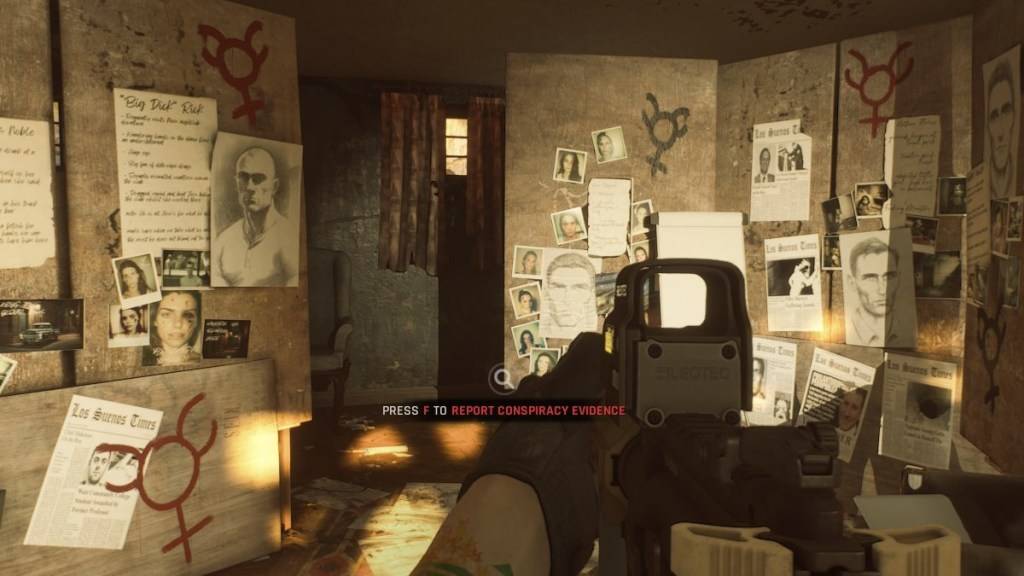
De plus, l'installation de mods peut restreindre votre capacité à jouer avec les autres, sauf si elles ont exactement les mêmes mods. Si vous cherchez à jouer avec des amis nouveaux dans le jeu ou préférez la version Vanilla, vous devrez supprimer tous les mods pour assurer la compatibilité.
* Prêt ou non * est disponible maintenant pour PC.






